Youtube動画や結婚式、ホームビデオの編集でTVや映画のようにエンドロールを入れたくなった場合、
記載する内容や文字の大きさなどどうすればよいのか。
本格的な動画制作ではなく、今回は個人向けにエンドロールの作り方についてまとめました。
動画のクレジットとは何か
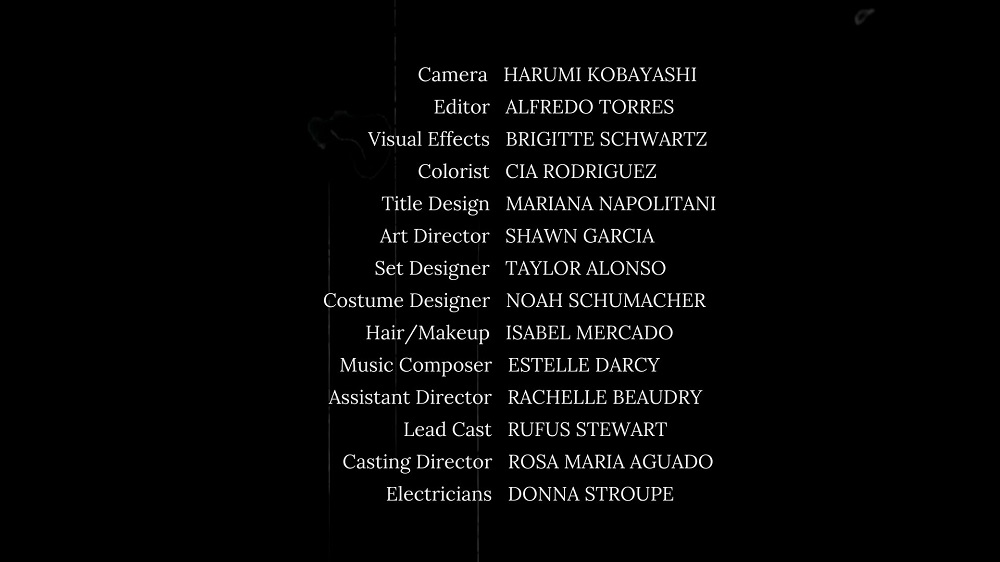
動画クレジットとは、映像作品に関わる人(出演者や制作に携わった人)や企業、使用した音楽、ロケなどで使用した場所などを字幕で表記することです。
エンドロールとも呼ばれます。
TVや映画などのエンディングで流れる部分になります。
それらを参考にすれば、どのような表記が必要かがわかりやすいでしょう。
Youtubeなどの動画の場合は最後にこのようなクレジット表記をした動画はほぼ見られません。
使用した音源など表記が必要なものは動画にクレジット表記するか、概要欄(こちらに記入する方が多い)に記載します。
動画クレジットの記載内容
動画のクレジットは内容によっても変わってきますが、TV番組の場合は
- 企画
- 制作
- キャスト
- 撮影・編集
- 監修
などとなります。
音楽を使う場合は曲名やアーティスト名を表記したり、衣装、メイクなどの記載もあります。
一般的にYoutubeなどでクレジット表記するとすれば、出演者、ゲストなどを表記する場合があります。(複数人の場合)
結婚式などの身内向けの動画などで、番組や映画の様にクレジット表記させたい時は、上記の内容を元に作成してもよいでしょう。
PremiereProテンプレートで作成する
PremiereProではクレジットのテンプレートがいくつか用意されています。
「エッシェンシャルグラフィックス」でテンプレートを見ることができます。
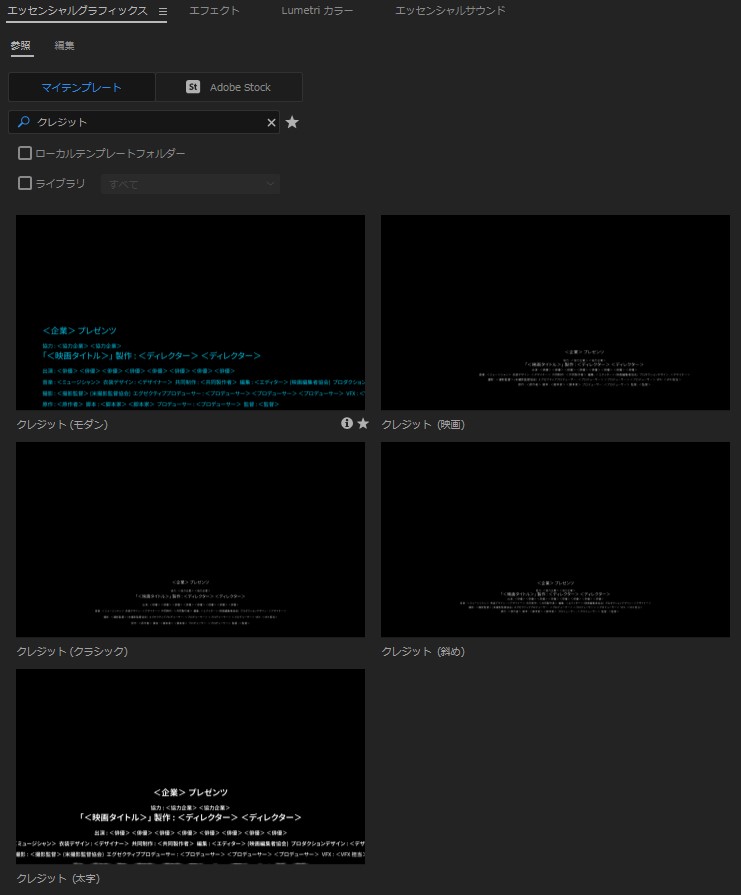
表示されていない場合は、画面左上部のメニューから
「ウィンドウ」を開き「エッシェンシャルグラフィックス」にクリックしてチェックを入れると表示されます
検索窓に「クレジット」と入力すると探しやすいです。
これらのテンプレートはエフェクトも設定されています。
テンプレートを使えば、あとはテキストを打ち直せば簡単にクレジット画面が作成できます。
テキストの動きとしては、映画のように下から上に動いていくものや、TVのように横スクロールで表示されるもの、1枚表示で切り替わるものなどありますが、あまり派手な動きはつけません。
テンプレートで見るフォントの大きさ
今回はテンプレートの「クレジット(太字)]」で表示されているフォントの大きさを見ていきます。
フォント:ゴシック
タイトル:60px
演者・スタッフ名:38px
基本的に大きな文字や太文字で記載されることは少ないです。
これを参考に1から作っても良いでしょう。
しかし、Premiere Pro上でテキストを打ち込むのは良いのですが、文字のバランスなど位置調整がやりづらいです。
私はillustratorでクレジットは作成して、Premiere Proに取り込んで作成しています。
オンライングラフィックツールCanvaも配置がしやすいソフトなので、クレジットテキストを作ったり、動画でモーション(動き)付きで作成することもできます。
テンプレートで「エンドロール」「Credits」で検索するといくつかテンプレートが表示されます。
まとめ
個人的にYoutubeなどの動画編集をしていると、動画最後のクレジット表記を作る機会はそうありませんが、複数の出演者が居る動画で作成する機会があったので、今回まとめてみました。
やはり参考にするのは映画やTV番組になりますが、エンタメ、ドキュメンタリーなどジャンルによってフォントや大きさも違いますので、
作る際はリサーチしてみると記載内容やデザインなどを作りやすいかと思います。
